黒丸数字、黒丸文字の入力方法を3つご紹介しま
す。1~20までの黒丸数字なら【記号と特殊文字
】にあります。それ以外は【囲い文字】を編集できます(EQ)しましょう。

■ 方法(1)
1~20までの黒丸数字なら【記号と特殊文字】
-
「挿入」−「記号と特殊文字」をクリック
-
「種類▼」を「装飾記号」にすると1~10が挿入可能
「種類▼」を「囲み英数字」にすると11~20が挿入可能
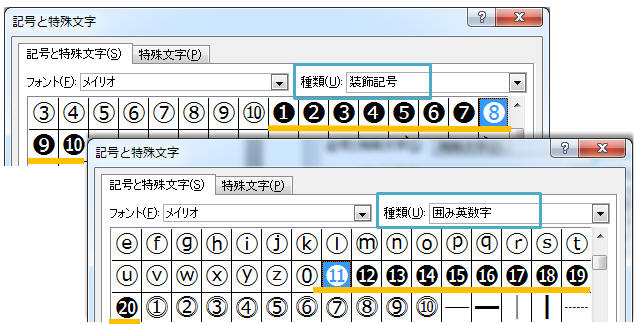
■
方法(2) 囲い文字を編集する
-
ホームタブ-「囲い文字」ボタン をクリック をクリック
-
文字を入力し○を選択して「OK」
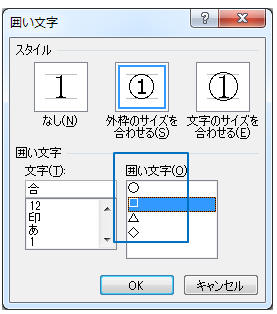
-
囲い文字が入力されたらAlt+F9キーを押す

-
{ eq \o \ad(●,合) }
○を●に変更し、字の色を白にする
注:●のサイズは字の倍ぐらいにする。●は「まる」で変換すると表示できます。
-
Alt+F9キーを押す
 黒文字が完成!注:字が中央にこない場合は、右クリック→「段落」→「体裁」タブ→「文字の配置」を「中央揃え」にしてください。(又はフィールドコードを表示し●を選択→「フォント」→「詳細設定」→「位置」を1pt程度下げる) 黒文字が完成!注:字が中央にこない場合は、右クリック→「段落」→「体裁」タブ→「文字の配置」を「中央揃え」にしてください。(又はフィールドコードを表示し●を選択→「フォント」→「詳細設定」→「位置」を1pt程度下げる)
■ EQフィールドを直接入力(慣れている人は楽!)
-
Ctrl+F9キーを押す →
{ }
-
{ EQ
\O(●,合)}
と入力
-
●を選択し、倍ぐらい大きくする
{ EQ \O(●,合)}
-
字の色を白にする
{ EQ \O(●, )}
-
Alt+F9キーを押す

補足:囲い文字には\acオプション(重ね文字を中央揃え)が付きますが、何も指定しない
場合は\acで重ねられています。
******** 例 **********
{ EQ \O(酒,×)}
→ 
{ EQ \O(a,☆)} →

{ EQ \O(タバコ,×××)} →

{ EQ \O \ad(クラス,□□□□□)} → ク ラ ス
※均等割り付けが可能
◎ HINT!
作成した重ね文字を頻繁に使う場合は、クイックパーツに登録しておきましょう。◎◎
-
重ね文字 を選択し(注:段落記号は選択しない)Alt+F3キーを押す を選択し(注:段落記号は選択しない)Alt+F3キーを押す
-
パーツの【名前】を入力し「OK」をクリック
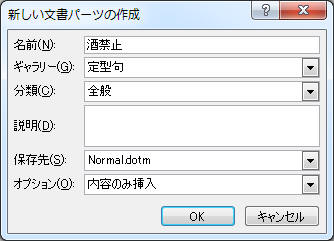
今後はパーツ名(上図なら【酒禁止】)を入力しF3キーを押すだけで、重ね文字を入力できます
※クイックパーツとは
|